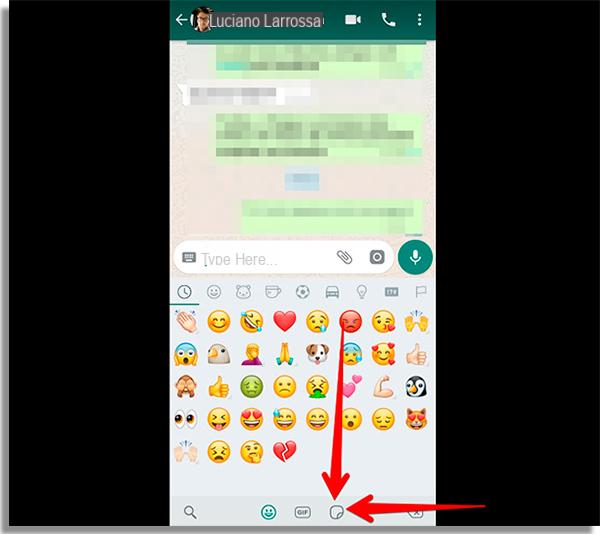
WhatsApp a décidé de suivre Telegram en introduisant la possibilité de envoyer des autocollants dans les conversations. Dans les lignes suivantes, nous découvrirons juste comment envoyer des autocollants WhatsApp au cas où vous ne connaissez pas les étapes à suivre pour les envoyer correctement.
Index du contenu
Prémisse
Après une très longue phase de développement, les développeurs de la célèbre plateforme de messagerie instantanée ont décidé de se lancer dans la distribution adhésifs, un outil de communication très amusant que vous pouvez utiliser lors de conversations. Avant de révéler la procédure spécifique, il est nécessaire de faire un prémisse très importante, c'est-à-dire avoir la version de l'application qui intègre la possibilité d'envoyer des autocollants.
Plus précisément, sur les appareils Android, vous devez avoir le 2.18.329 ou plus tard sur iOS et Windows Phone la version 2.18.100 ou plus tard. Cependant, malgré l'installation des deux versions de l'application que nous venons de mentionner, certains n'auront peut-être toujours pas la possibilité d'utiliser les autocollants. Dans ce cas, nous vous conseillons de sauvegarder vos conversations (si vous ne savez pas comment faire, suivez les instructions de nos guides Sauvegarde et restauration Android WhatsApp et Sauvegarde et restauration WhatsApp sur iPhone), désinstallez-le des paramètres et réinstallez-le depuis le Google Play Store, l'App Store ou le Microsoft Boutique.
Pour vérifier la version dont vous disposez, suivez simplement quelques étapes simples. Au Android, ouvrez le réglages, cherchez le menu applications (o app), faites défiler la liste et appuyez sur WhatsApp. À ce stade, le numéro de version doit apparaître à côté du libellé Version. Sur iOSau lieu de cela, vous devez accéder à la page officielle de l'application sur leApp Store et trouver la voix Version qui se trouve généralement ci-dessous Historique des versions.
En ce moment, WhatsApp propose 12 packs d'autocollants préchargé mais vous pouvez en trouver d'autres sur les magasins respectifs ou effectuer une recherche manuelle en tapant le terme dans le champ Rechercher WAStickerApps.
Comment envoyer des autocollants sur WhatsApp
Une fois que nous avons vérifié la version de l'application de messagerie que vous possédez, nous pouvons voir maintenant comment envoyer des autocollants depuis votre appareil Android, iOS o 10 Windows Mobile. Tout ce que vous avez à faire est d'ouvrir le WhatsApp, choisissez la conversation où envoyer l'autocollant, appuyez sur l'icône duémoticône présent à côté du terrain écrire un message puis cliquez sur l'icone autocollant présent en bas, à côté de celui dédié aux émoticônes et aux GIF. Maintenant, il suffit de le localiser autocollant préféré parmi ceux disponibles et appuyez sur pour l'envoyer.
Actuellement, c'est la seule procédure pour envoyer un autocollant, donc cela ne se passe pas comme sur Telegram où les autocollants apparaissent autocollant en appuyant simplement sur une émoticône. Nous précisons également qu'au moins pour l'instant nous parlons de stickers statiques et non dynamiques (comme ceux que l'on trouve, par exemple, sur Messenger).
également Web / PC WhatsApp vous pouvez simplement envoyer des autocollants en ouvrant une conversation, cliquez sur l'icône émoticône à côté du champ écrire un message, appuyez sur l'icône de adhésifs qui apparaît, localisez votre autocollant préféré et cliquez dessus pour l'envoyer.
Comment ajouter des autocollants sur WhatsApp
Si vous souhaitez ajouter adhésifs dans le logiciel de messagerie instantanée, il suffit d'appuyer sur + qui apparaît en haut à droite de l'écran dédié à autocollant (accessible en appuyant sur l'icône appropriée comme mentionné ci-dessus) et appuyez sur flèche pointant vers le bas présent à droite de chaque pack d'autocollants qui, comme mentionné ci-dessus, sont 12 inclus en standard. Une fois le téléchargement terminé, ceux-ci seront disponibles sur l'écran dédié.
pour ajouter des packages externesau lieu de cela, il est nécessaire d'appuyer sur le bouton approprié (par ex. Télécharger plus d'autocollants dans le cas d'Android) qui vous mènera au marché. Ici, il suffira de télécharger comme s'il s'agissait d'une application normale (par exemple en appuyant sur le bouton Installer sur un appareil Android). À la fin du téléchargement et de l'installation, ouvrez le package téléchargé, appuyez sur le bouton Ajouter à WhatsApp et ensuite à Ajouter à partir de l'écran qui apparaît.
Si vous souhaitez supprimer un pack d'autocollants, vous devez appuyer sur +, puis au tableau Mes autocollants, repérez le pack que vous souhaitez supprimer, cliquez sur l'icône panier présent dans la correspondance puis sur effacer pour terminer l'opération. Nous précisons que dans cette section, vous ne pouvez supprimer que les autocollants inclus en standard par WhatsApp. Ceux téléchargés depuis les magasins devront être supprimés en désinstallant, comme s'il s'agissait d'une application normale.
Sur le site bien connu WABetaInfo vous pouvez trouver une page dédiée aux autocollants de WhatsApp où il y a plusieurs forfaits gratuits à télécharger sur votre iDevice ou appareil Android. Appuyez simplement sur App Store o Play Store (situé sous chaque écran) et procédez à l'installation normale. Malheureusement de Web / PC WhatsApp les autocollants ne peuvent pas être ajoutés.
Autres articles utiles
- WhatsApp a enfin introduit des autocollants
- Comment imprimer depuis WhatsApp
- Comment désactiver la sauvegarde WhatsApp
- Comment contacter WhatsApp
- Comment libérer de la mémoire WhatsApp


























